|
|
|
|
「カラーマネージメントは難しい」と思っていませんか? 専門用語が飛び交い、成果もわかりにくいと思っていませんか。確かに「カラーマネージメントしなくても、DTPはできる」かもしれません。
とはいえ、カラーマネージメントは「常識」になりつつあります。カラーマネージメントがわからないと、CMYK変換もできないようになります。オフセットでも枚葉印刷するときと輪転機で印刷する場合では、CMYK変換のプロファイルも異なります。
ここでは、難解に見えるカラーマネージメントを、できるだけ「やさしく、わかりやすく」解説します。
|
| ▼第3章 モニタはどのようにしてカラーマネージメントしているか |
■3-2 正確なモニタプロファイル作成はどうする?
●モニタ表示を正確にする3つの条件とは
モニタを正確に表示するためには、モニタプロファイルが必要です。ただし、正確に表示させるためには、考慮しておかないといけないことがいくつかあります。いくつかの条件を満たさないと、モニタカラーマッチングの品質は十分とはいえません。
その条件には次のようなものがあります。
モニタで表示可能なカラースペース
カラー変換の仕組み(カラーマネージメントシステム)
利用するICCプロファイルの精度
の3つが大きな要素です。複数のモニタで同じカラーを表示させるためには、これらの条件に合致している必要があります。
●カラースペースの小さいモニタは使わない
まず最初の「モニタで表示可能なカラースペース」ですが、これはモニタが表示できるカラースペースにモニタによって異なっているからです。パソコン売り場で並んでいるモニタをみると、同じ画像や映像を表示していても、全く同じ色で表示しているものはまずありません。
モニタの機種が異なると、当然描画方式も異なり、同じ方式でも回路が変わってきます。ですから、機種によってレッドが強かったり、グリーンが強かったり、あるいは全体に濃度が高かったりするわけです。
さらに同じ機種でも、同じカラーを同じ色で表示できるわけではありません。同じ方式で同じ回路であっても、使い方やモニタの設置状況によって内部電圧に違いが生じたりするので、カラー再現が同じにはなりません。
新しいモニタほど、表示色の変動が大きく、時間がたつと表示カラーが変わってきます。一般に、新品のモニタは1週間程度で経時変化を起こすといわれています。また、表示カラーが安定するまでに3ヶ月程度かかるともいわれています。
DTPでカラーマッチングを利用する上で重要なことは、そのことよりも、モニタ自体のカラースペースです。印刷用のCMYKを表示するわけですから、それが十分表示できるカラースペースをもったモニタが必要です。
廉価なモニタや古いモニタでは、カラースペースが十分でないことが少なくありません。一概に価格だけでは決まりませんが、高価なモニタほどカラースペースは広く、カラーも安定していることはいえるでしょう。また、モニタは古くなっていくと、カラースペースが縮小していきます。
現在では、一般にCRTよりも液晶の方がカラースペースが広いものが多いようです。これからのDTPでは液晶しか選択肢はありません。
●同じカラーマネージメントシステムを利用する
次の「カラー変換の仕組み(カラーマネージメントシステム)」は、モニタ表示に同じカラーマネージメントシステムを利用することをいいます。モニタカラーマッチングの方法には、OSで行うものもありますが、機種が異なっても同じカラーにするには、同じ仕組みを利用するほうが確実です。
Adobe Color Engineを利用する場合でも、アプリケーションのバージョンによっては、モニタ表示が異なるので、できるだけ同じバージョンを使うことが望ましいまです。
ただそうはいっても、ACEのバージョンが違ってもそれほど大きくモニタ表示が変わることはありません。比較してその違いがよくわかるのは、InDesign 2.0とAcrobat 5.0くらいでしょう。IllustratorやPhotoshopは、バージョンが違ってもその違いが目立つことはないようです。
ですから機種が違っても、OS環境が異なっても、Adobe Color Engineを利用すれば、モニタ表示でカラーマネージメントが可能になります。同じPhotoshopのバージョンを使い、同じ画像を開いた時でも、MacintoshとWindowsであっても、モニタ表示カラーは同じになるのです。
●カラーマッチングの決め手はモニタプロファイル
さて、モニタカラーマッチングでもっとも重要な要素は、この「利用するICCプロファイルの精度」なのです。いくら高性能のモニタを利用しても、ICCプロファイルの精度が低くては、ほとんど意味はありません。ICCプロファイルの精度で、モニタカラーマッチングは99%が決まるといってもいいのではないでしょうか。
モニタプロファイルの作成方法は、2つあります。1つは、Adobe Gammaなどのモニタ調整のユーティリティを使う方法です。もう1つはモニタの管面を測色してモニタプロファイルを作成する方法です。
Adobe Gammaなどのモニタ調整のユーティリティを使う方法は簡単ですが、これらはガンマ値を調整することしかできません。またガンマ値の調整も至って主観的で、きわめていい加減です。作成されるモニタプロファイルはICCプロファイル形式になっていますが、キャリブレーションされたものはとてもいえません。
もともと、Adobe Gammaは、モニタのガンマ値の調整すらできていなかったころに開発されたものです。ソフトウェアでモニタの調整ができるようになり、それでガンマ値だけでも調整するために利用されていました。つまり、10年以上まえの技術の遺物なのです。
モニタプロファイルの精度を上げるためには、モニタの管面を測色して、ICCプロファイルを作成するしかありません。精度を上げるには、ガンマ値だけでなく、モニタと環境光のホワイトバランスを合わせることも必要になります。より精度の高いモニタプロファイルがあってこそ、正確なモニタカラーマッチングが可能になるのです。
次は、ガンマの解説を踏まえつつ、なぜ、Adobe Gammaは使えないのかということを解説してみましょう。
|
|
DTP-Sウィークリーマガジン/230号/2005.10.13配信
|
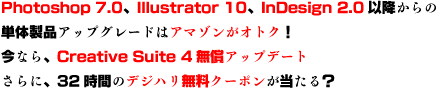
|
|

